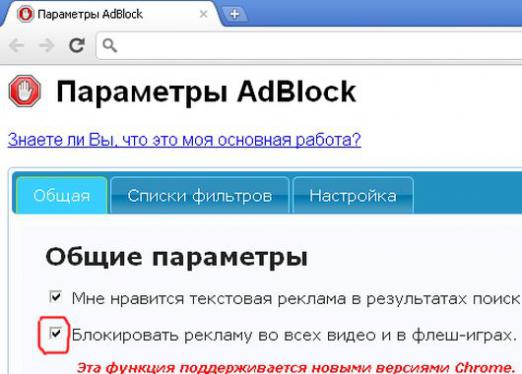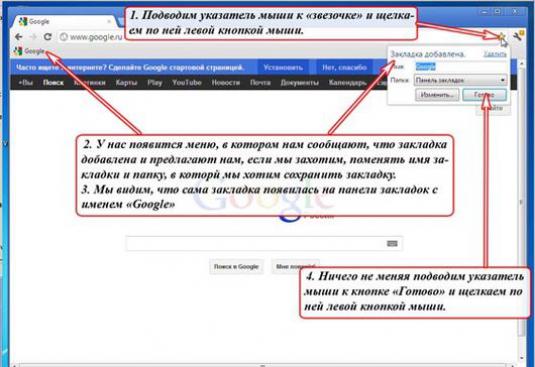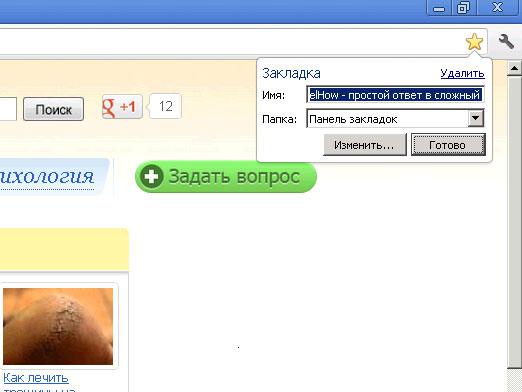Comment nettoyer un cache dans Chrome (Google Chrome)?

Regarder la vidéo

Les navigateurs mettent en cache le contenu des pages WebEn outre ceux chargés plus rapidement. Par exemple, si vous visitez régulièrement un site, le cache stocke des images d'arrière-plan, des images et d'autres éléments de sorte que vous ne devez pas les télécharger à nouveau chaque fois que vous visitez.
D'un côté, c'est pratique, mais d'un autre côté, on peutcauser des problèmes - par exemple, lorsque le contenu du site est mis à jour, et le cache stocke toujours les anciennes données. En outre, le cache peut occuper des centaines de mégaoctets sur le disque, et tous les fichiers qu'il contient ne sont pas vraiment nécessaires. Par conséquent, périodiquement, le cache doit être libéré des informations obsolètes. Dans cet article, nous allons parler de la façon de vider le cache dans Google Chrome (Google Chrome), mais les autres navigateurs lire notre article Comment vider le cache.
Comment nettoyer le cache du navigateur Chrome
En fait, la procédure n'est pas du tout compliquée. Pour nettoyer le cache dans Chrome, cliquez sur le bouton des trois barres dans le coin supérieur droit de la fenêtre et sélectionnez l'élément "Outils supplémentaires", puis le sous-élément "Supprimer les données numérisées".

Dans tous les cas, la fenêtre "Effacer l'historique" apparaîtra. Si vous souhaitez uniquement vider le cache, désactivez toutes les options sauf une - "Images et autres fichiers stockés dans le cache". Mais si vous le souhaitez, vous pouvez également supprimer les cookies, le journal de téléchargement, l'historique des visites et d'autres données ainsi que le cache.
Dans le menu déroulant, sélectionnez la période pour laquelleIl est nécessaire de nettoyer: pour la dernière heure, jour, semaine, mois ou tout le temps. Si vous nettoyez le cache pour la première fois et que vous souhaitez supprimer complètement toutes les informations inutiles, choisissez cette dernière option.
Après avoir défini les paramètres, cliquez sur le bouton "Effacer l'historique". Après une courte attente, la fenêtre se ferme. Le cache du navigateur est maintenant vide.